Инструкция к программе для спортивного центра
Рассылка клиентам
Рассылка
Для формирования списка для рассылки в программе для пластиковых карт необходимо воспользоваться специальным отчетом в разделе «Отчеты», подразделе «Клиенты». Для этого служит три отчета: «Дни рождения», «Массовая рассылка» и «Напоминание клиентам». Запустим отчет «Массовая рассылка». Здесь выходят все клиенты, которые согласны на рассылку, с указанием их контактов. Чтобы создать сообщение, нажимаем кнопку «Рассылка».
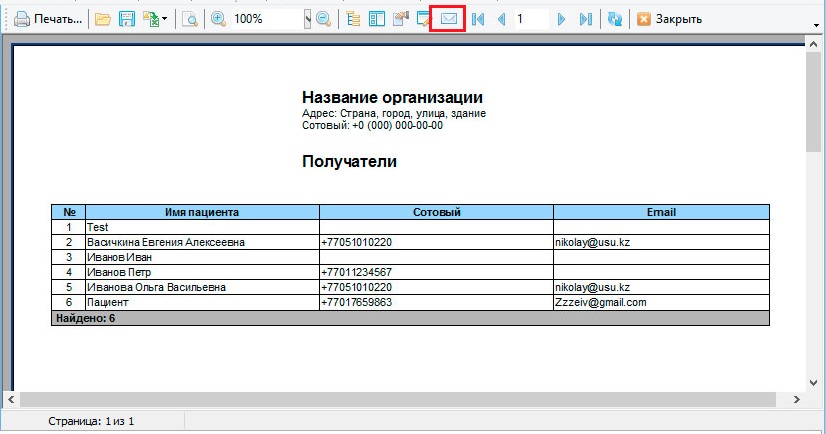
Выходит окно составления сообщения, где на вкладке «Список получателей» отмечаем, кому отослать SMS, E-mail или другим способом.
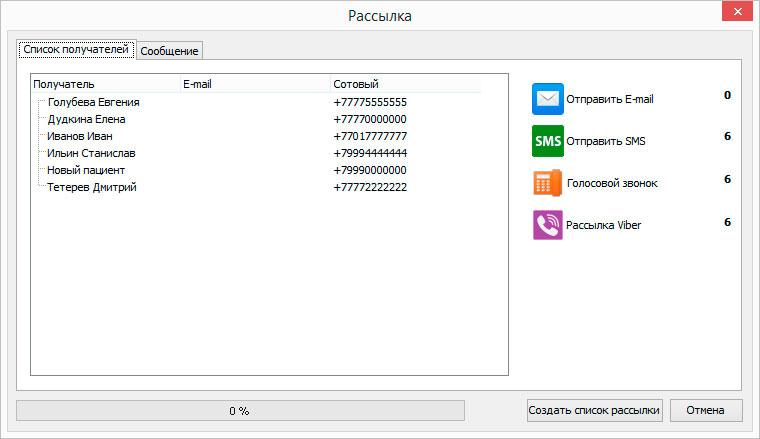
На вкладке «Сообщение» заполняем тему сообщения и текст сообщения.
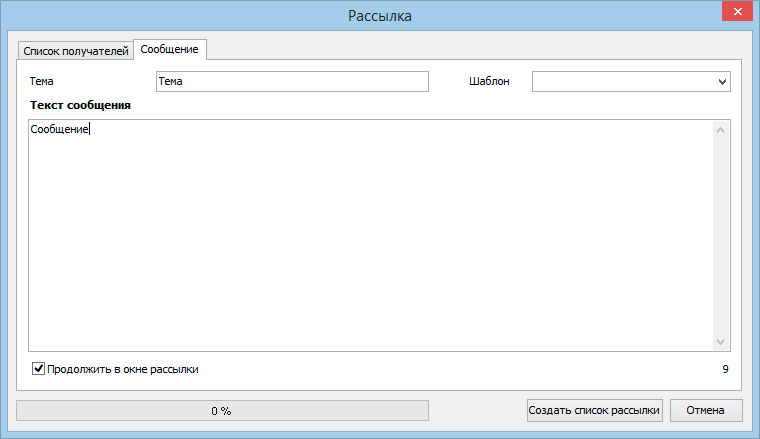
Далее нажимаем кнопку «Создать список рассылки» и переходим в модуль «Рассылка», где видим все созданные сообщения со статусом «К отправке».
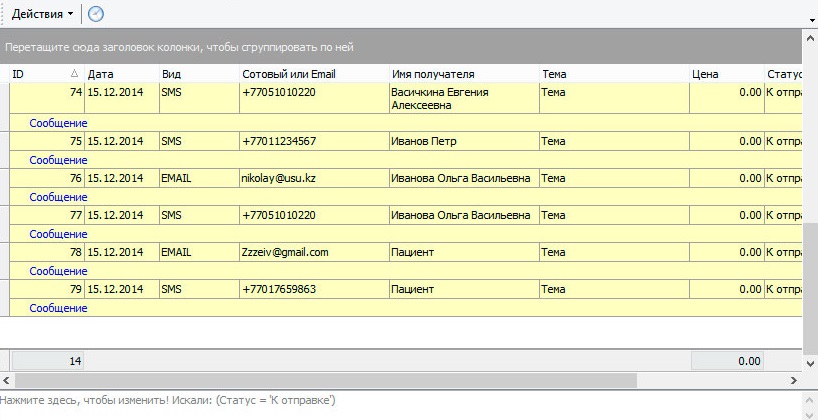
Далее нажимаем сверху кнопку «Действия» и выбираем команду «Выполнить рассылку».
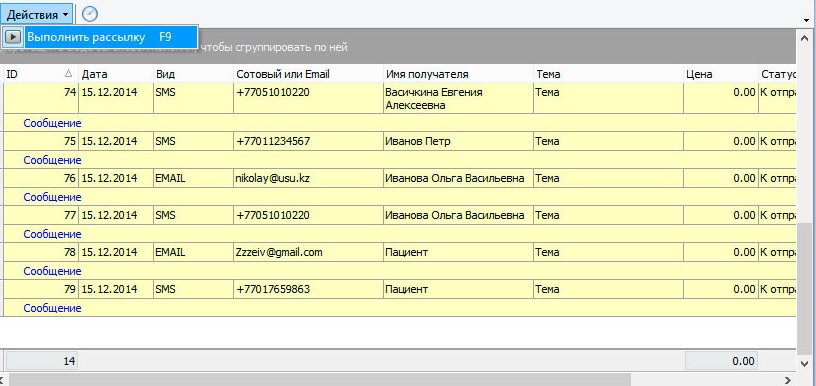
Выходит окно, где мы можем увидеть остаток на своем балансе, рассчитать стоимость текущей рассылки, а затем выполнить рассылку, нажав кнопку «Выполнить рассылку».
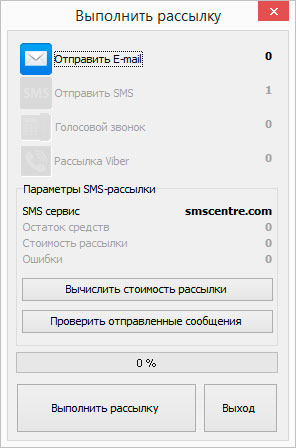
После отправки, если все было введено верно, у сообщений изменится статус на «Отправлено».
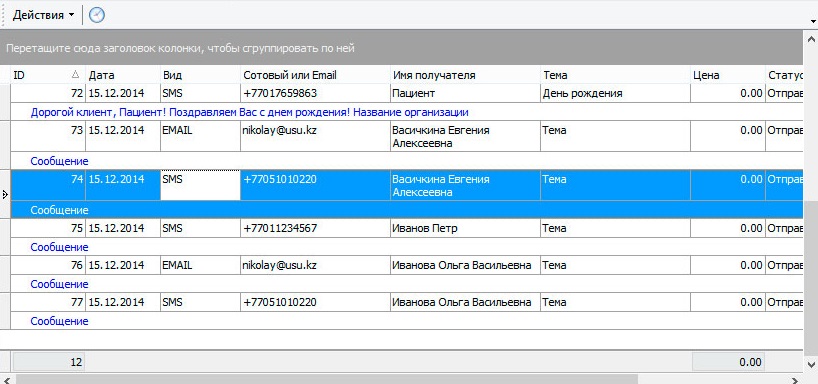
Дополнительно заказав разработку программного обеспечения вы сможете производить настройку по удобным вам критериям. Просто скажите нам ваши пожелания.
